Flash中如何制作交互式按钮-Flash中制作交互式按钮方法

在Flash中制作交互式按钮通常涉及以下几个步骤:创建按钮元件、设计按钮外观、添加交互功能(如点击、悬停等)以及测试和导出按钮。以下是详细的步骤指南:
### 1. 创建按钮元件
1. **打开Flash软件**:启动Flash软件,创建一个新的文档。
2. **插入按钮元件**:
- 在菜单栏中选择“插入” -> “新建元件”。
- 在弹出的对话框中,输入按钮的名称,并选择“按钮”类型,然后点击“确定”。
### 2. 设计按钮外观
1. **进入元件编辑界面**:在新创建的按钮元件中,使用绘图工具(如矩形工具、椭圆工具等)设计按钮的外观。
2. **添加不同状态**:按钮通常有多个状态(如“弹起”、“按下”、“指针经过”等)。在时间轴上,你可以为每个状态创建不同的帧,并设计相应的外观。
- **弹起(Up)**:按钮的默认状态。
- **按下(Down)**:按钮被点击时的状态。
- **指针经过(Over)**:鼠标悬停在按钮上时的状态。
- **禁用(Hit)**:定义按钮的点击区域。
### 3. 添加交互功能
1. **返回主场景**:完成按钮设计后,点击时间轴左上角的“场景1”以返回主场景。
2. **将按钮元件拖到舞台上**:从库中将按钮元件拖放到舞台上。
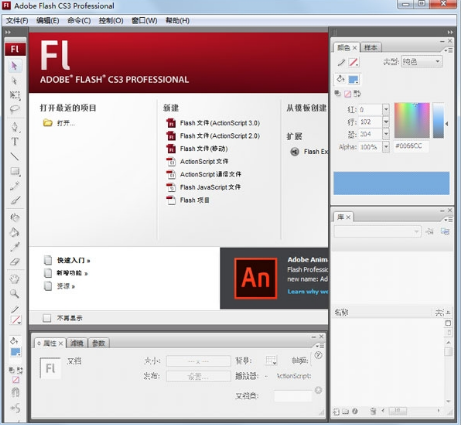
3. **添加动作脚本**:
- 在时间轴上,右键点击按钮所在的帧,选择“动作”。
- 在弹出的动作对话框中,选择“ActionScript 1.0 & 2.0”。
- 添加按钮的交互功能。例如,添加点击事件:
```actionscript
on (release) {
gotoAndPlay(10); // 当按钮被点击时,跳转到第10帧并开始播放
}
```
- 你可以根据需要添加其他事件,如`on (rollOver)`、`on (rollOut)`等。
### 4. 测试和导出按钮
1. **测试按钮**:
- 按下Ctrl+Enter(Windows)或Cmd+Return(Mac)来测试按钮的交互效果。
- 确保按钮在不同状态下显示正确的外观,并且交互功能正常工作。
2. **导出按钮**:
- 如果你需要将按钮嵌入到网页中,可以选择“文件” -> “导出” -> “导出影片”,选择SWF格式进行导出。
- 然后在HTML页面中使用嵌入代码将按钮插入到网页中。
### 示例代码
以下是一个简单的示例代码,用于在按钮被点击时跳转到第10帧并开始播放:
```actionscript
on (release) {
gotoAndPlay(10);
}
```
通过以上步骤,你可以在Flash中创建一个交互式按钮,并为其添加各种交互功能。希望这些信息对你有所帮助!
大米软件园版权声明:以上内容均为本站原创,未经允许不得转载!









